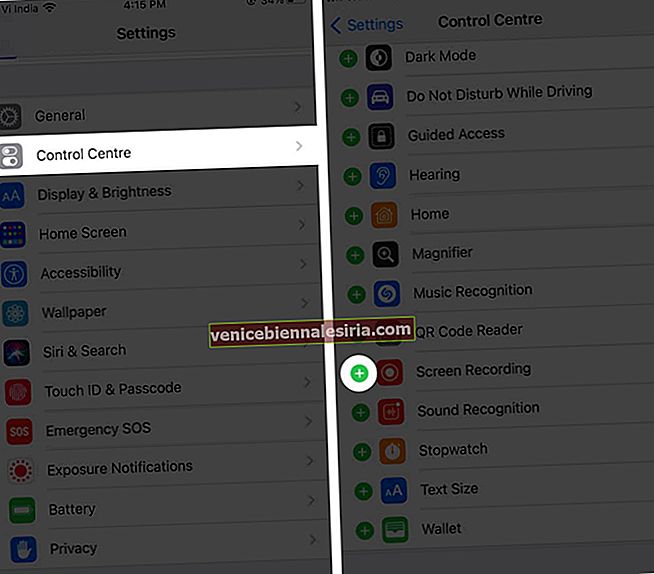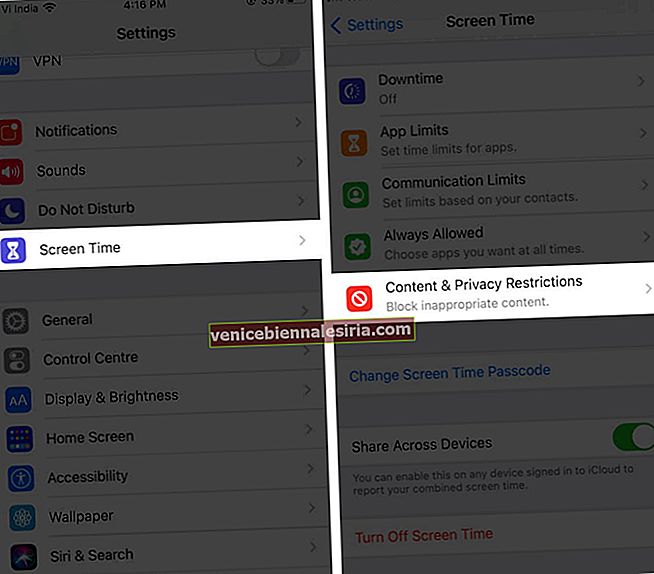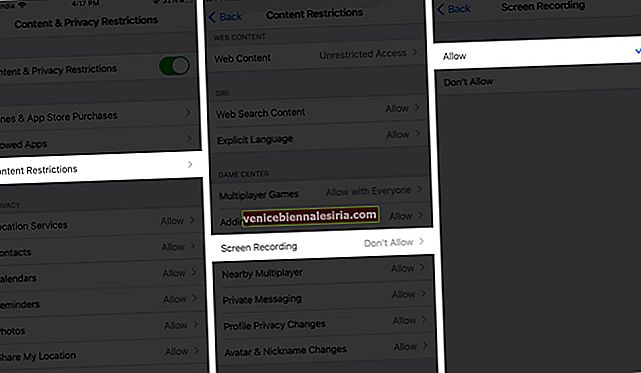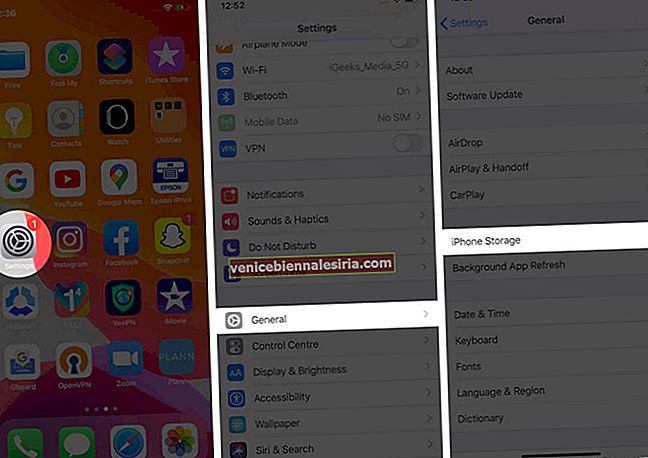Записването на екрана на вашия iPhone е полезно, когато искате да заснемете и споделите нещо, което се случва на вашия екран. Например, ако искате да покажете някаква грешка, която се появява, или да обясните как да използвате приложение, да запишете своя геймплей и т.н. Въпреки че е супер удобно, може да е разочароващо, когато записът на екрана не работи на iPhone или iPad. Но има няколко бързи решения, които можете да опитате.
Преди да продължите, не забравяйте, че записът на екрана не работи за всичко. Някои раздели или приложения на телефона ви няма да позволят запис на екрана от съображения за сигурност или поверителност. В този случай няма какво много да направите. Ако обаче записът на екрана обикновено работи, но имате проблем с него, продължете да четете, за да научите как да го поправите.
- Включете записването на екрана в Центъра за управление
- Принудително рестартирайте вашето устройство
- Актуализирайте устройството до последната версия на iOS
- Проверете ограниченията
- Проверете наличното хранилище на iPhone или iPad
- Нулирайте всички настройки на iPhone
- Възстановете вашия iPhone / iPad
- Как да поправим запис на екран без звук
- Вашият iPhone Screen Recorder не може да се запази?
Включете записването на екрана в Центъра за управление
- Отидете в Настройки → Контролен център.
- Превъртете надолу до Запис на екрана и докоснете иконата + до него.
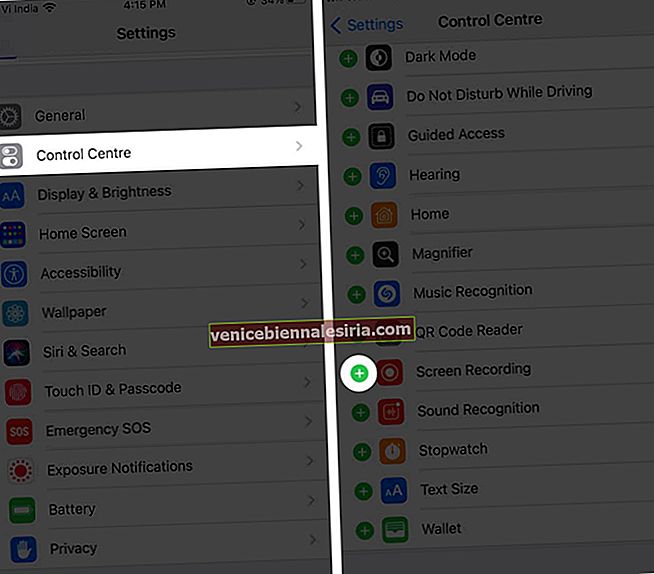
Принудително рестартирайте вашето устройство
Често трябва да принудите да рестартирате вашия iPhone или iPad е достатъчно, за да коригирате технически проблеми и да накарате отново да записва екран.
За да принудите рестартиране на iPhone 11, 11 Pro, 11 Pro Max, XS Max, XS, XR, X, iPhone 8 Plus / 8 Plus, бързо натиснете и отпуснете бутона за увеличаване на звука, последван от бутона за намаляване на звука . След това натиснете и задръжте страничния бутон, докато логото на Apple се появи на екрана.
За да принудите рестартиране на iPhone 7/7 Plus, натиснете и задръжте страничния бутон и бутона за намаляване на звука, докато не видите логото на Apple на екрана.
За iPhone 6S и по-рано, натиснете и задръжте Home бутона и страничен бутон , докато видите логото на Apple се появи на екрана.
Актуализирайте устройството до последната версия на iOS
За да поддържате нещата да функционират оптимално, е важно да актуализирате най-новата версия на iOS, тъй като Apple може да е добавила корекции на грешки и друга полезна функционалност.
Отидете в Настройки → Общи → Актуализация на софтуера, за да проверите дали има налични. Ако отговорът е да, следвайте инструкциите на екрана, за да изтеглите и инсталирате.

Проверете ограниченията
Понякога иконата за запис на екрана може да бъде сива в контролния център поради ограничения на родителския контрол. Ето как да ги промените.
- Отидете в Настройки → Време на екрана → Ограничения за съдържание и поверителност.
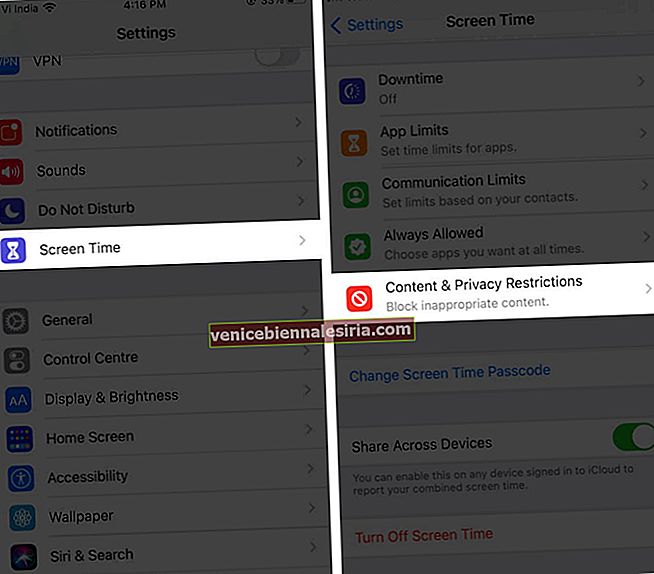
- Може да бъдете подканени да въведете паролата си за екранно време .
- Изберете Ограничения на съдържанието .
- Докоснете Запис на екрана , след което докоснете Разрешаване .
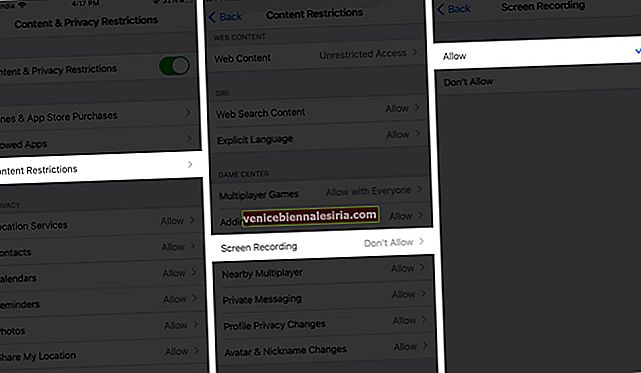
Иконата за запис на екрана вече ще бъде активирана в Центъра за управление. Можете просто да го докоснете, за да започнете да записвате.
Проверете наличното хранилище на iPhone или iPad
Ако вашият iPhone или iPad няма достатъчно място за съхранение, записите на екрана няма да успеят да се запазят. Ето как можете да проверите това.
- Отидете в Настройки → Общи и докоснете Съхранение на iPhone / iPad .
- Тук ще видите индикатор в горната част на екрана, който показва колко място е останало на вашето устройство.
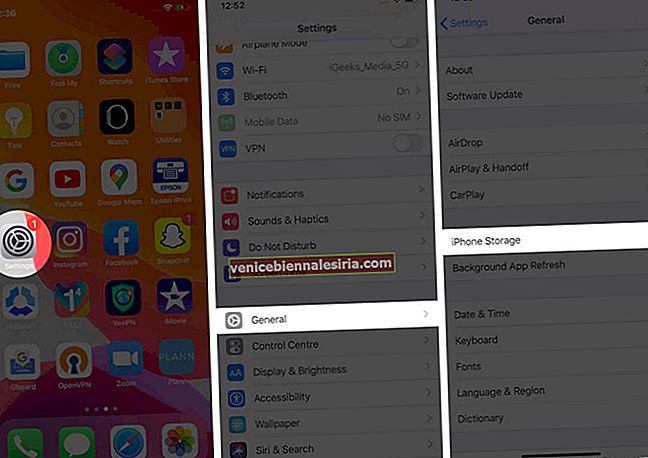
Ако се изчерпвате, можете да изпробвате тези съвети, за да освободите място на своя iPhone и iPad.
Нулирайте всички настройки на iPhone
Ако сте изпробвали всички горепосочени решения и въпреки това записът на екрана не работи на iOS, трябва да нулирате всички настройки на вашия iPhone или iPad. Това ще изглади всички настройки, които пречат на екранните записи.
Извършването на тази стъпка няма да повлияе на вашите файлове или медии, но ще нулира оформлението на началния екран, настройките за местоположение, мрежовите настройки, настройките за поверителност, речника на клавиатурата и вашите Apple Pay карти до настройките по подразбиране.
Отидете в Настройки → Общи → Нулиране → Нулиране на всички настройки.

Възстановете вашия iPhone / iPad
Ако все още не сте имали късмет, можете да опитате да възстановите устройството си от резервно копие на iCloud или от компютъра си. Имайте предвид обаче, че тази стъпка ще изтрие всички данни на вашето устройство. Вижте това пълно ръководство за повече информация за това.
Ако проблемът ви е, че в видеозаписа на екрана няма звук. Нека да знаем как можете да го поправите.
Как да поправим запис на екран без звук
Аудиото се запазва само когато микрофонът е включен. И така, продължително натискане на иконата на Центъра за управление и натискане на иконата на микрофон . Той ще бъде обозначен, като се оцвети в червено.

Виждате ли съобщение за грешка, в което се казва „Записът на екрана не бе запазен“? Това може да се дължи на това, че е активиран режимът с ниска мощност. Това ограничава някои функции за пестене от батерия и може да попречи на правилното записване на екрана.
Вашият iPhone Screen Recorder не може да се запази?
Отидете в Настройки → Батерия и се уверете, че режимът с ниска мощност е изключен.

Запис на екрана на iOS - често задавани въпроси
Как да реша проблема с iPhone, който става горещ при запис на екрана?
Ако телефонът ви изглежда прекалено топъл по време на запис на екрана, не забравяйте да деактивирате или затворите неща, които не използвате. Например изключете Bluetooth и GPS, затворете всички игри и тежки приложения и не зареждайте телефона си, докато записвате на екрана.
Защо не мога да кача записани екранни видеоклипове в YouTube?
Ако видеоклипът ви за запис на екрана е твърде дълъг или файлът е твърде голям, може да срещнете проблеми с качването в YouTube.
Записът на екрана срива ли вашия iPhone?
Обикновено записът на екрана не води до срив на вашия iPhone, но това може да се случи, ако някое приложение не работи правилно. Затова опитайте да свалите приложението и вижте дали то решава проблема,
Изключване
Надяваме се, че тези съвети са ви помогнали да разрешите проблема с това, че записът на екрана не работи на вашия iPhone или iPad. Споделете своя опит или въпроси по-долу.
Може да погледнете:
- Как да използвам Центъра за управление на iPhone
- Как да запишете екрана на вашия Mac: Обяснени 3 начина
- iPhone работи бавно? 8 съвета за ускоряване на вашия iPhone